Apple TV'de Apple Music Nasıl Kullanılır
Abone olan 20 milyon kişi arasındaysanız elma müziği ve ayrıca sahip elma televizyonu, o zaman keşfedilecek dünyanın tüm müziklerine sahip olursunuz, tümü TV setinizin içindedir. Apple TV'nizde Apple Music'ten en iyi şekilde yararlanmak için öğrenmeniz gereken her şey burada.
Apple Müzik Nedir?
Apple Music, 30 milyondan fazla parçadan oluşan bir kataloğa sahip, abonelik tabanlı bir müzik akışı hizmetidir. Aylık bir ücret karşılığında (ülkeye göre değişir), popüler müziklerle birlikte tüm bu müziklere erişebilirsiniz. Beats1 radyo istasyon, müzik önerileri, küratörlüğünde çalma listesi koleksiyonları, sanatçıdan hayrana odaklı Connect hizmeti ve daha fazlası. Hizmetin sunulduğu her Apple cihazında mevcuttur. Android, Apple TV ve sınırlı destekle pencereler.
Apple TV 4'te Apple Music
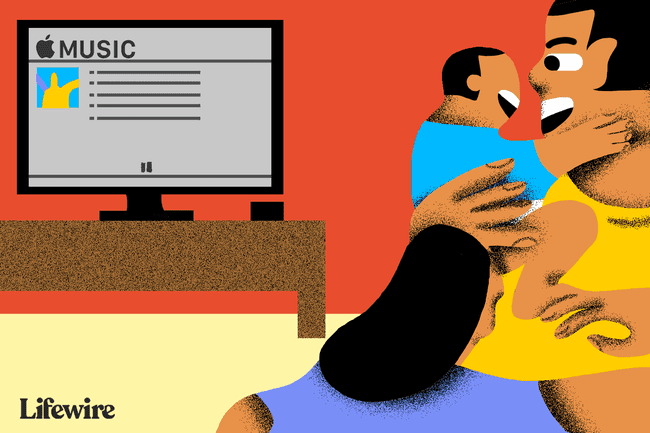
Apple'ın en yeni Apple TV'si Müzik uygulamasını sunar.
Uygulama, Müziğim bölümündeki iCloud Müzik Kitaplığı aracılığıyla tüm kendi müziklerinizi dinlemenizi sağlar ve Apple Music abonelerinin radyo da dahil olmak üzere bu hizmet aracılığıyla sunulan tüm parçalara erişmesine izin verir istasyonlar.
Apple Music'e abone olduktan sonra, Apple Music hesabınız için kullanılan Apple Kimliğini kullanarak Apple TV'nizde oturum açmanız gerekir. Ayarlar > Hesaplar. Daha sonra servisi Apple TV'nizde etkinleştirebilirsiniz. Ayarlar > Uygulamalar > Müzik, sistemdeki tüm müziklerinize erişmek için iCloud Müzik Kitaplığı'nı açmanız gereken yer.
Ev Paylaşımı
Halihazırda sahip olduğunuz müzik koleksiyonlarını dinlemek ve evinizde bulunan Mac'lerde ve iOS cihazlarda tutmak için Ev Paylaşımı özelliğini ayarlamanız gerekir.
Mac'te: iTunes'u başlatın ve Apple Kimliğinizle giriş yapın, ardından Dosya > Ev Paylaşımı özelliği açmak için
Bir iOS cihazında: Açık Ayarlar > Müzik, Ev Paylaşımı'nı bulun ve Apple Kimliğiniz ve parolanızla giriş yapın.
Apple TV'de:açık Ayarlar > Hesaplar > Ev Paylaşımı. (Daha eski Apple TV'lerde şuraya gitmeniz gerekir: Ayarlar > Bilgisayarlar). Ev Paylaşımını açın ve Apple Kimliğinizi girin.
Apple TV'deki Müzik Bölümleri
Apple, 2016'da Apple Music içindeki navigasyonu iyileştirdi. Bugün, Apple Music hizmeti altı temel bölüme ayrılmıştır:
- Kütüphane: Zaten sahip olduğunuz müzik
- Senin için: Kişiselleştirilmiş müzik önerileri, çalma listeleri ve daha fazlası
- Araştır: Sanatçının öne çıkanları, seçilmiş koleksiyonlar, çalma listeleri, yeni müzik koleksiyonları, editoryal olarak seçilmiş çalma listeleri ve daha fazlası. Yeni Müzik, Çalma Listeleri, Videolar, En İyi Listeler ve Türlere yönelik ek bağlantıların tümü Gözat bölümünde barındırılır.
- Radyo: Beats1 ve bir dizi otomatik istasyon çalma listesi. Ekranın üst kısmına bakarsanız, sizi öne çıkan içeriğe, Beats 1 şovlarına ve şimdi grafik dahil olmak üzere çeşitli sanal istasyonlara yönlendiren ek alt menüler görürsünüz.
- Arama: Hem kendi koleksiyonunuzda hem de Apple Music aracılığıyla belirli materyalleri arayabileceğiniz yer.
- Şimdi oynuyor: Şu anda çaldığınız müzik ne olursa olsun.
Apple Music'i Siri Remote'unuzu kullanarak kontrol edebilirsiniz. Apple TV'de Siri, aşağıdakiler dahil bir dizi komutu anlar:
- "Bu şarkıya göre bir radyo istasyonu başlatın."
- "Bu albümü kitaplığıma ekle."
- "Bu şarkıyı bir daha çal."
- "Burn The Witch'i şarkı koleksiyonuma ekle."
Apple TV'deki Müzik uygulaması aracılığıyla müzik çalarken, ekran koruyucular etkinken de dahil olmak üzere diğer uygulamalara ve içeriklere giderken arka planda çalmaya devam eder. Apple TV'de başka bir uygulama başlattığınızda oynatma otomatik olarak durur.
çalma listeleri
Apple TV'de çalma listeleri oluşturmak için, çalma listesine eklemek istediğiniz bir parçayı çalmanız yeterlidir. Şimdi oynuyor ekranına gidin ve uzaktan kumandanızda gezinin ve ilgili şarkı görüntüsünün üzerinde görünen küçük daireye tıklayarak Daha Menü.
Burada aşağıdakiler de dahil olmak üzere bir dizi seçenek bulacaksınız: Oynatma Listesine Ekle. Bunu seçin ve parçayı mevcut bir listeye ekleyin veya yeni bir tane oluşturup adlandırın. Bir çalma listesine eklemeyi umduğunuz her şarkı için bu işlemi tekrarlayın.
Parçalarla Yapabilecekleriniz
Müzik çalarken yapabileceğiniz birkaç şey var. Bu komutları bulmak için 'Şimdi Yürütülüyor' bölümüne dokunun ve mevcut parçanın resmini seçmek için kaydırın. Bir Çalma Listesi kullanıyorsanız, dönen görünümde önceki ve gelecekteki parçaların göründüğünü görmelisiniz. Bu görünümde parçaları duraklatabilir veya sonraki parçaya kaydırabilirsiniz, ancak en iyi komutları bulmak biraz daha zordur.
Parça seçiliyken ekranın en üstüne gidin. İki küçük nokta görmelisiniz. Soldaki nokta, o anda çalmakta olan parçayı yerel Apple Music koleksiyonunuza indirirken, sağdaki nokta (dokunulduğunda) çok sayıda ek araç sağlar:
- Albüme Git: Sizi mevcut şarkının bulunduğu albüme götürür.
- Sanatçıya Git: Sizi mevcut şarkıyla ilgili sanatçı bilgi sayfasına yönlendirir.
- Kütüphaneye ekle: Geçerli parçayı müzik kitaplığınıza indirir
- Oynatma Listesine Ekle: Sonraki pencereyi kullanarak parçayı hangi çalma listesine ekleyeceğinizi seçersiniz.
- Sonrakini çal: Bu, mevcut parçayı takip etmek için bir parça seçmenize izin verecektir.
- İstasyon Oluştur: Geçerli parçaya göre otomatik bir radyo istasyonu oluşturur.
- Aşk: Çalmakta olan müziği beğendiyseniz bu düğmeye dokunun. Bunu yapmak, Music'in tercihlerinizi anlama kapasitesini geliştirir,
- Beğenmemek: Apple Music'in gelecekte benzer parçalar önermesini önlemek için çalan bir şeyden nefret ediyorsanız bu düğmeye dokunun.
- Hoparlörler: Yalnızca birden fazla hoparlör sisteminiz varsa kullanışlıdır, bu düğme müzik çalmak için hangi hoparlörlerin kullanılacağını seçmenize olanak tanır.
Apple Music'i Eski Apple TV Modellerinde AirPlay Nasıl Oynatılır
Daha eski bir Apple TV modeliniz varsa, Apple Music cihazda desteklenmez ve bunun için bir uygulama bulamazsınız. Ev Paylaşımı özelliğini kullanarak, diğer Apple cihazlarında tutulan müzik koleksiyonlarını evinizin çevresinde yayınlayabilirsiniz, ancak Apple Music parçalarını dinlemek istiyorsanız, bunları kullanarak başka bir Apple cihazından TV'nize aktarmanız gerekir. AirPlay. Doğrudan içerik akışı yaptığınız cihazda yönetmeniz gereken müzik çalmayı kontrol etmek için Siri Remote'unuzu kullanamayacaksınız.
İçeriğin AirPlay'de nasıl oynanacağı aşağıda açıklanmıştır bir iOS cihazından:
Kontrol Merkezi'ni açmak için iOS cihazınızın ekranını alttan yukarı kaydırın, Kontrol Merkezi'nin sağ alt orta kısmındaki AirPlay düğmesini bulun ve şunları seçin: AirPlay doğru Apple TV aracılığıyla o cihazdan müzik.
